Διαφήμιση
Από τότε που άρχισα να γράφω για το MakeUseOf, έχω καταφέρει να γράψω για την αυτοματοποίηση Mac κάθε ευκαιρία που έχω. Βλέπετε, πιστεύω ότι οι εξειδικευμένοι προγραμματιστές (με τους οποίους όλοι οφείλουμε τόσο μεγάλη ευγνωμοσύνη) δεν θα πρέπει να είναι οι μόνοι που μπορούν να καμαρώνουν γύρω από τους υπολογιστές τους με αυτοματισμούς και προγράμματα. Οι υπόλοιποι από εμάς αξίζουν να γίνουν τα πράγματα γρηγορότερα και πιο αποτελεσματικά στους Macs μας, και η Apple έχει κάνει αυτό δυνατό με το δικό της έξυπνους φακέλους Απλοί τρόποι για να οργανώσετε τα αρχεία σας στο Mac Διαβάστε περισσότερα , άλμπουμ Πώς να δημιουργήσετε βασικά έξυπνα άλμπουμ για τη βιβλιοθήκη iPhoto Διαβάστε περισσότερα , και playlists, καθώς και ένα πρόγραμμα που ονομάζεται Automator.
Έχουμε δημοσιεύσει αρκετά άρθρα σχετικά με τον Automator στο παρελθόν επειδή γνωρίζουμε ότι είναι ένα πρόγραμμα που μπορεί να μάθει και να χρησιμοποιηθεί από οποιονδήποτε χρήστη Mac. Αυτό το άρθρο είναι ένα χαρακτηριστικό μπόνους για το επερχόμενο μου
Οδηγός MUO για τον Αυτοματισμό Mac. Το τελευταίο κεφάλαιο αυτού του οδηγού εξηγεί τον τρόπο χρήσης του Automator. Αυτό το άρθρο περιλαμβάνει δέκα πιο λίγα γνωστά αχρήστων Automator, που δεν περιλαμβάνονται στον οδηγό, τα οποία μπορείτε να δημιουργήσετε σε μερικά απλά βήματα.Οι παρακάτω οδηγίες υποθέτουν ότι γνωρίζετε πώς να χρησιμοποιήσετε το Automator. Έχω συμπεριλάβει screenshots των ροών εργασίας και μπορείτε να κάνετε μια αναζήτηση στο Automator χρησιμοποιώντας τα ονόματα των ενεργειών στα tutorials. δεν είναι δύσκολο να βρεθούν. Έτσι πυροβολήστε το Automator και περάστε περίπου μία ώρα δημιουργώντας νέες αυτοματοποιήσεις για το Mac σας.
Ξεκινήστε να παίζετε το iTunes
Αυτή η ροή εργασίας σας επιτρέπει να αναπαράγετε το iTunes από οποιαδήποτε εφαρμογή χρησιμοποιώντας ένα καθορισμένο πλήκτρο F ή οποιαδήποτε συντόμευση πληκτρολογίου της επιλογής σας.
- Ανοίξτε τον Αυτοματισμό και επιλέξτε το Πρότυπο υπηρεσιών.
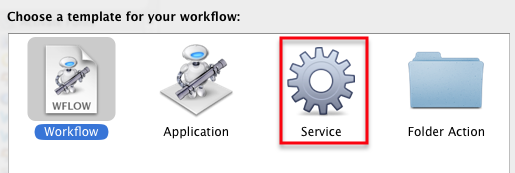
- Επιλέξτε "χωρίς είσοδο"Και"οποιαδήποτε εφαρμογή"Από τα αναδυόμενα μενού.

- Στη βιβλιοθήκη του iTunes,Ξεκινήστε το iTunes Playing"Και σύρετέ το στον επεξεργαστή ροής εργασίας.
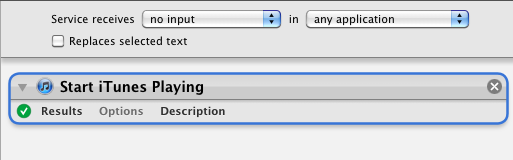
- Αποθηκεύστε την ως ενέργεια μενού υπηρεσιών.

- Ανοιξε Προτιμήσεις συστήματος> Πληκτρολόγιο> Υπηρεσίες, εντοπίστε τη ενέργεια που μόλις αποθηκεύσατε και αντιστοιχίστε μια συντόμευση πληκτρολογίου.
Αυτή είναι η βασική διαδικασία για όλες τις υπόλοιπες ροές εργασίας. Θυμηθείτε, μπορείτε να δημιουργήσετε ροές εργασίας και να τις αποθηκεύσετε ως εφαρμογές, ενέργειες φακέλων, iCal συναγερμοί ή ακόμα και plug-ins για εκτυπωτές. Ανατρέξτε στο δικό μου Mac Automation Guide ή άλλα άρθρα MUO σχετικά με τον Automator για περισσότερες λεπτομέρειες.
Παύση του iTunes
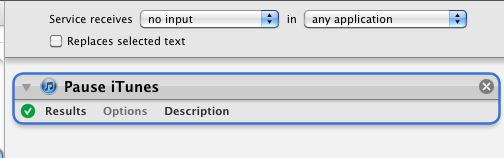
Μπορείτε να κάνετε την ίδια ακριβώς ροή εργασιών όπως παραπάνω για να διακόψετε το iTunes με μια συντόμευση πληκτρολογίου.
Κατάργηση κενών λιστών αναπαραγωγής

Έχετε αρκετές κενές λίστες αναπαραγωγής στο iTunes player σας; Δημιουργήστε αυτή τη ροή εργασίας με μία ενέργεια, εκτελέστε την από το Automator και θα αφαιρέσει όλες τις κενές λίστες αναπαραγωγής. Αποθηκεύστε το ως εφαρμογή εάν θέλετε να το εκτελέσετε ξανά.
Λήψη εικόνων σε έναν καθορισμένο φάκελο
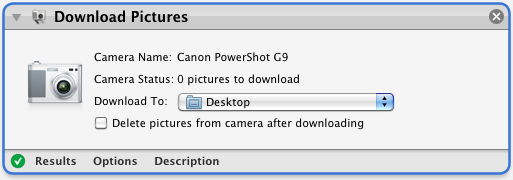
Ενδέχεται να μην θέλετε πάντα να εισαγάγετε τις φωτογραφίες σας στο iPhoto, χρησιμοποιήστε αυτήν τη ροή εργασίας με μια μόνο ενέργεια για να εισάγετε φωτογραφίες σε οποιονδήποτε καθορισμένο φάκελο. Αποθηκεύστε το ως εφαρμογή και εκτελέστε το όταν συνδέετε τη φωτογραφική μηχανή στο Mac.
Έξοδος ηλεκτρονικού ταχυδρομείου με ένα κλικ

Εσείς στέλνετε μηνύματα ηλεκτρονικού ταχυδρομείου σε κάποιον σε τακτική βάση με μια ενημέρωση ενός έργου ή κάποια άλλη παρόμοια ειδοποίηση; Δημιουργήστε ένα νέο μήνυμα αλληλογραφίας στο Automator, συμπληρώστε όλες τις προεπιλεγμένες πληροφορίες, αποθηκεύστε το ως μια εφαρμογή ή το στοιχείο μενού Υπηρεσιών και εκτελέστε το όταν χρειάζεται. Εάν πιστεύετε ότι θα πρέπει να συμπεριλάβετε πρόσθετες πληροφορίες πριν από την αποστολή του μηνύματος ηλεκτρονικού ταχυδρομείου, κάντε κλικ στο κουμπί "Εμφάνιση αυτής της ενέργειας όταν εκτελείται η ροή εργασίαςMsgstr "Διαφορετικά, μπορείτε να το αφήσετε ανεξίτηλο και η ροή εργασίας να στείλει αυτόματα το προεπιλεγμένο μήνυμα.
Αλλαγή τύπου εικόνας
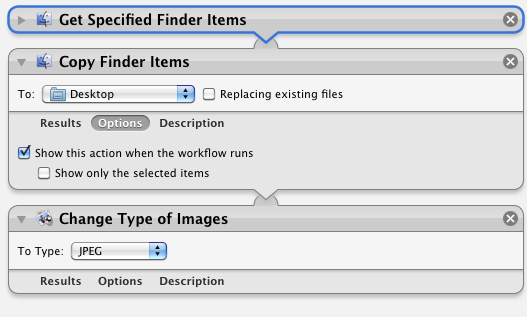
Πρέπει να μετατρέπετε τακτικά εικόνες από έναν τύπο μορφής εικόνας σε άλλο; Αποθηκεύστε αυτήν τη ροή εργασίας ως εφαρμογή, ρίξτε μια σειρά από αρχεία σε αυτήν και θα μετατρέψει αυτόματα τις εικόνες στην καθορισμένη μορφή.
Χρήση "Εμφάνιση αυτής της ενέργειας όταν εκτελείται η ροή εργασίας"Αν χρειαστεί να επιλέξετε διαφορετική μορφή πριν εκτελεστεί η ενέργεια.
iTunes Media Library

Δημιουργήστε αυτή τη ροή εργασίας με ενιαία ενέργεια που θα σας επιτρέψει να ανοίξετε ένα πρόγραμμα περιήγησης iTunes μίνι από οποιαδήποτε εφαρμογή. Αποθηκεύστε το ως στοιχείο εφαρμογής ή μενού υπηρεσιών.
Μετατροπέας βίντεο

Αυτή η ροή εργασιών δύο ενεργειών θα μετατρέψει ή θα επαναδιαμορφώσει ένα αρχείο βίντεο για αναπαραγωγή στο iPhone, το iPod, την Apple TV ή το QuickTime. Αποθηκεύστε την ως εφαρμογή.
Δημιουργία στοιχείων προς εκτέλεση
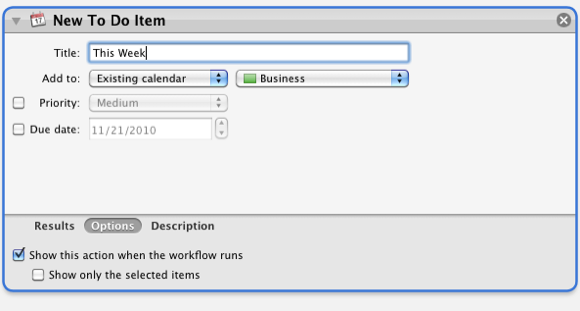
Με αυτή τη ροή εργασίας μιας δράσης, μπορείτε να την αποθηκεύσετε ως εφαρμογή ή μενού υπηρεσιών και να δημιουργήσετε ένα στοιχείο iCal To Do από οποιαδήποτε εφαρμογή. Μια παρόμοια ενέργεια μπορεί να δημιουργηθεί για νέες υπενθυμίσεις ημερομηνίας iCal.
Κλείστε εφαρμογές κάθε βράδυ

Έχετε ένα σύνολο εφαρμογών που θέλετε να τερματίσετε αυτόματα κάθε μέρα ή τις καθορισμένες ημέρες σε μια συγκεκριμένη χρονική στιγμή;
Δημιουργήστε μια ροή εργασιών συναγερμού iCal και θα τερματίσετε τις καθορισμένες εφαρμογές που θα συμπεριλάβετε στη ροή εργασιών. Θα χρειαστείτε ένα άτομο "Κλείστε την εφαρμογή"Για κάθε εφαρμογή.
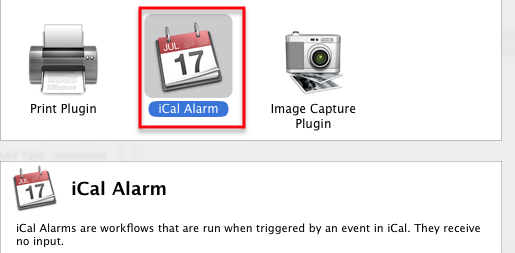
Αυτόματη αντιγραφή αρχείων
Δημιουργήστε μια ενέργεια φακέλου που αυτόματα αντιγράφει όλα τα νέα αρχεία που έχουν αποθηκευτεί ή μετακινηθεί σε ένα καθορισμένο φάκελο ενέργειας.

Για παράδειγμα, θα μπορούσατε να χρησιμοποιήσετε αυτήν την ροή εργασιών αυτής της δραστηριότητας φακέλου για την αυτόματη αναπαραγωγή οποιουδήποτε αρχείου που αποθηκεύτηκε στην επιφάνεια εργασίας σας. θα ήταν σαν ένα στιγμιαίο αντίγραφο ασφαλείας για την εργασία που κάνετε.
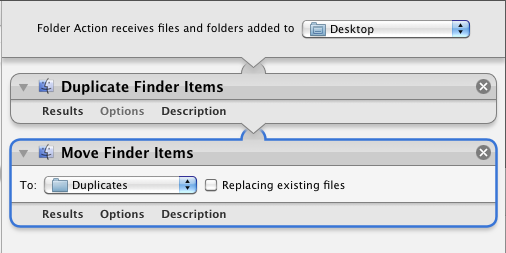
Μια άλλη ιδέα είναι να αντιγράψετε τα αρχεία αυτόματα στον λογαριασμό σας στο Dropbox. Δείτε τον πρόσφατα δημοσιευμένο οδηγό του Matt σχετικά με το Dropbox αν δεν είστε εξοικειωμένοι με αυτή την υπηρεσία ανταλλαγής cloud και αρχείων.
Εάν αντιμετωπίζετε προβλήματα με κάποια από τις αποθηκευμένες ενέργειες φακέλου, μπορείτε να τα βρείτε στο δικό σας Αρχική βιβλιοθήκη> Ροές εργασίας> Εφαρμογές> Ενέργειες φακέλων.
Περισσότερες ροές εργασίας
Ελπίζω να βρήκες χρήσιμο τουλάχιστον ένα ή δύο από τα παραπάνω hacks. Κάθε φορά που παίζετε στο Automator, θα ανακαλύψετε πρόσθετες ενέργειες και ροές εργασίας για τις ιδιαίτερες ανάγκες σας. Ενημερώστε μας για τις ενέργειες που ήρθατε.
Και βεβαιωθείτε ότι έχετε κατεβάσει το Οδηγός MUO για τον Αυτοματισμό Mac όταν βγαίνει, έτσι μπορείτε να αρχίσετε να εξοικονομείτε χρόνο στον υπολογιστή σας αυτοματοποιώντας τις εργασίες και τα κουραστικά βήματα.
Ο Μπακάρι είναι ελεύθερος συγγραφέας και φωτογράφος. Είναι ένας μακροχρόνιος χρήστης Mac, οπαδός μουσικής τζαζ και οικογενειακός άνθρωπος.
